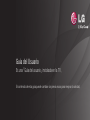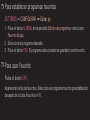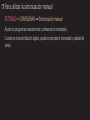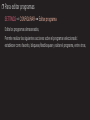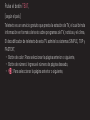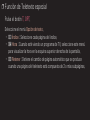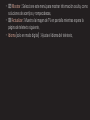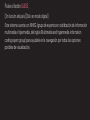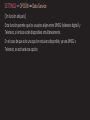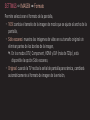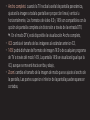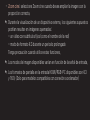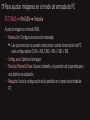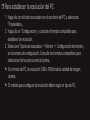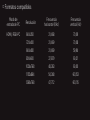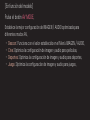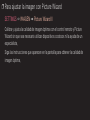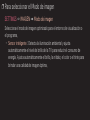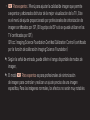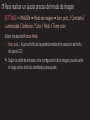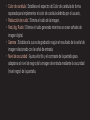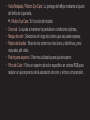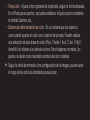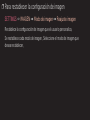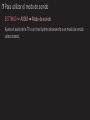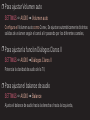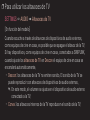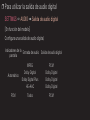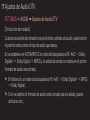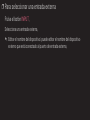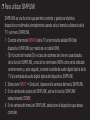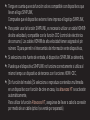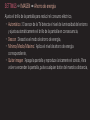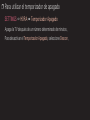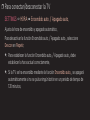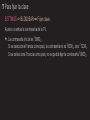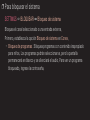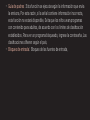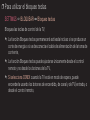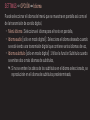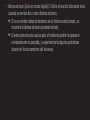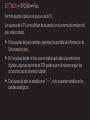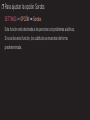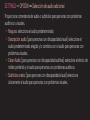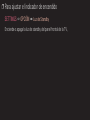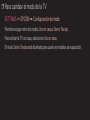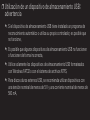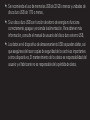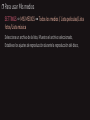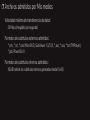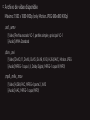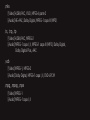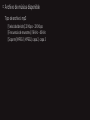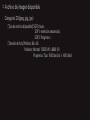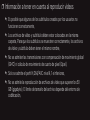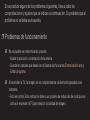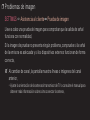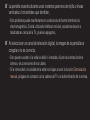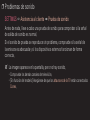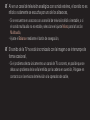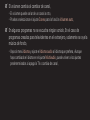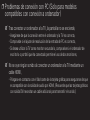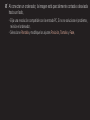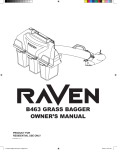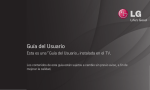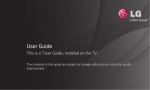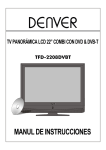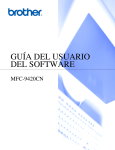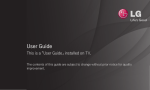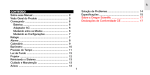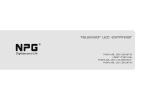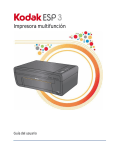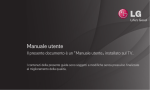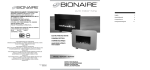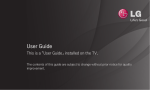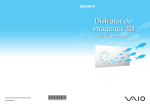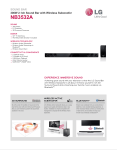Download Guía del Usuario
Transcript
Guía del Usuario Es una 「Guía del usuario」 instalada en la TV. El contenido de esta guía puede cambiar sin previo aviso para mejorar la calidad. ❐ ❐Para establecer programas favoritos SETTINGS ➾ CONFIGURAR ➙ Editar pr. 1 Pulse el botón Q.MENU en la pantalla Edición de programa y seleccione Favorito Grupo. 2 Seleccione el programa deseado. 3 Pulse el botón FAV. El programa seleccionado se guardará como favorito. ❐ ❐Para usar Favorito Pulse el botón FAV. Aparecerá la lista de favoritos. Seleccione el programa favorito preestablecido deseado de la Lista Favoritos A-D. ❐❐Configuración automática de programas SETTINGS ➾ CONFIGURAR ➙ Sintonización auto Sintoniza automáticamente todos los programas. 1 Selecciona el país en el que se utiliza la TV. El ajuste de programa cambia según el país elegido. 2 Iniciar Sintonización auto. 3 Seleccione la fuente de entrada que prefiera. 4 Para configurar Sintonización auto, siga las instrucciones en pantalla. ✎✎ Si la fuente de entrada no está conectada correctamente, el registro del programa no funcionará. ✎✎ Sintonización auto solo funciona con programas que se estén emitiendo. ✎✎ Si Bloqueo de sistema se ha conectado, aparecerá una ventana que le pedirá la contraseña. ❐❐Para utilizar la sintonización manual SETTINGS ➾ CONFIGURAR ➙ Sintonización manual Ajusta los programas manualmente y almacena los resultados. Cuando se trata de difusión digital, puede comprobar la intensidad y calidad de señal. ❐❐Para editar programas SETTINGS ➾ CONFIGURAR ➙ Editar programa Edita los programas almacenados. Permite realizar las siguientes acciones sobre el programa seleccionado: establecer como favorito, bloquear/desbloquear y saltar el programa, entre otras. Pulse el botón TEXT. [según el país] Teletexto es un servicio gratuito que presta la estación de TV, el cual brinda información en formato de texto sobre programas de TV, noticias y el clima. El decodificador de teletexto de esta TV admite los sistemas SIMPLE, TOP y FASTEXT. • Botón de color: Para seleccionar la página anterior o siguiente. • Botón de número: Ingresa el número de página deseado. • ꔵ : Para seleccionar la página anterior o siguiente. ❐❐Función de Teletexto especial Pulse el botón T. OPT. Seleccione el menú Opción de texto. • ꔻ Índice : Seleccione cada página del índice. • ꔾ Hora : Cuando esté viendo un programa de TV, seleccione este menú para visualizar la hora en la esquina superior derecha de la pantalla. • ꕀ Retener : Detiene el cambio de página automático que se produce cuando una página del teletexto está compuesta de 2 o más subpáginas. • ꔽ Mostrar : Seleccione este menú para mostrar información oculta, como soluciones de acertijos y rompecabezas. • ꔼ Actualizar : Muestra la imagen de TV en pantalla mientras espera la página de teletexto siguiente. • Idioma [solo en modo digital] : Ajusta el idioma del teletexto. Pulse el botón GUIDE. [En función del país] [Solo en modo digital] Este sistema cuenta con MHEG (grupo de expertos en codificación de información multimedia e hipermedia, del inglés Multimedia and hypermedia information coding expert group) para ayudarle en la navegación por todas las opciones posibles de visualización. SETTINGS ➾ OPCIÓN ➙ Data Service [En función del país] Esta función permite que los usuarios elijan entre MHEG (teletexto digital) y Teletexto, si ambos están disponibles simultáneamente. En el caso de que solo una opción estuviera disponible, ya sea MHEG o Teletexto, se activará esa opción. SETTINGS ➾ IMAGEN ➙ Formato Permite seleccionar el formato de la pantalla. • 16:9: cambia el tamaño de la imagen de modo que se ajuste al ancho de la pantalla. • Sólo escaneo: muestra las imágenes de vídeo en su tamaño original sin eliminar partes de los bordes de la imagen. ✎✎ En los modos DTV, Component, HDMI y DVI (más de 720p), está disponible la opción Sólo escaneo. • Original: cuando la TV reciba la señal de pantalla panorámica, cambiará automáticamente al formato de imagen de la emisión. • Ancho completo: cuando la TV reciba la señal de pantalla panorámica, ajustará la imagen a toda la pantalla en proporción lineal, vertical u horizontalmente. Los formatos de vídeo 4:3 y 14:9 son compatibles con la opción de pantalla completa sin distorsión a través de la entrada DTV. ✎✎ En el modo DTV, está disponible la visualización Ancho completo. • 4:3: cambia el tamaño de las imágenes al estándar anterior 4:3. • 14:9: podrá disfrutar del formato de imagen 14:9 o de cualquier programa de TV a través del modo 14:9. La pantalla 14:9 se visualizará igual que la 4:3, aunque se moverá hacia arriba y abajo. • Zoom: cambia el tamaño de la imagen de modo que se ajuste al ancho de la pantalla. Las partes superior e inferior de la pantalla pueden aparecer cortadas. • Zoom cine: seleccione Zoom cine cuando desee ampliar la imagen con la proporción correcta. ✎✎ Durante la visualización de un dispositivo externo, los siguientes supuestos podrían resultar en imágenes quemadas: - un vídeo con subtítulos fijos (como el nombre de la red) - modo de formato 4:3 durante un periodo prolongado Tenga precaución cuando utilice estas funciones. ✎✎ Los modos de imagen disponibles varían en función de la señal de entrada. ✎✎ Los formatos de pantalla en la entrada HDMI/RGB-PC disponibles son 4:3 y 16:9. (Solo para modelos compatibles con conexión a ordenador) ❐❐Para ajustar imágenes en el modo de entrada de PC SETTINGS ➾ IMAGEN ➙ Pantalla Ajusta la imagen en el modo RGB. • Resolución: Configura la resolución deseada. ✎✎ Las opciones solo se pueden seleccionar cuando la resolución de PC está configurada en 1024 x 768, 1280 x 768 o 1360 x 768. • Config. auto: Optimiza la imagen. • Posición/Tamaño/Fase: Ajusta el tamaño y la posición de la pantalla para una óptima visualización. • Reajuste: Inicia la configuración de la pantalla en el modo de entrada de PC. ❐❐Para establecer la resolución del PC 1 Haga clic con el botón secundario en el escritorio del PC y seleccione 「Propiedades」. 2 Haga clic en 「Configuración」 y consulte el formato compatible para establecer la resolución. 3 Seleccione 「Opciones avanzadas → Monitor → Configuración del monitor」 en la ventana de configuración. Consulte los formatos compatibles para seleccionar la frecuencia vertical óptima. ✎✎ En el modo de PC, la resolución 1360 x 768 brinda la calidad de imagen óptima. ✎✎ El método para configurar la resolución difiere según el tipo de PC. ❓❓Formatos compatibles Modo de entrada de PC Resolución Frecuencia horizontal (KHz) Frecuencia vertical (Hz) HDMI, RGB-PC 640x350 31.468 70.09 720x400 31.469 70.08 640x480 31.469 59.94 800x600 37.879 60.31 1024x768 48.363 60.00 1152x864 54.348 60.053 1360x768 47.712 60.015 [En función del modelo] Pulse el botón AV MODE. Establece la mejor configuración de IMAGEN / AUDIO optimizada para diferentes modos AV. • Descon: Funciona con el valor establecido en el Menú IMAGEN / AUDIO. • Cine: Optimiza la configuración de imagen y audio para películas. • Deportes: Optimiza la configuración de imagen y audio para deportes. • Juego: Optimiza la configuración de imagen y audio para juegos. ❐❐Para ajustar la imagen con Picture Wizard SETTINGS ➾ IMAGEN ➙ Picture Wizard II Calibra y ajusta la calidad de imagen óptima con el control remoto y Picture Wizard sin que sea necesario utilizar dispositivos costosos ni la ayuda de un especialista. Siga las instrucciones que aparecen en la pantalla para obtener la calidad de imagen óptima. ❐❐Para seleccionar el Modo de imagen SETTINGS ➾ IMAGEN ➙ Modo de imagen Selecciona el modo de imagen optimizado para el entorno de visualización o el programa. • Sensor inteligente : Detecta la iluminación ambiental y ajusta automáticamente el nivel de brillo de la TV para reducir el consumo de energía. Ajusta automáticamente el brillo, la nitidez, el color o el tinte para brindar una calidad de imagen óptima. • ꕋ Para expertos : Menú para ajustar la calidad de imagen que permite a expertos y aficionados disfrutar de la mejor visualización de la TV. Este es el menú de ajuste proporcionado por profesionales de sintonización de imagen certificados por ISF. (El logotipo de ISF solo se puede utilizar en las TV certificadas por ISF). ISFccc: Imaging Science Foundation Certified Calibration Control (certificado por la función de calibración Imaging Science Foundation) ✎✎ Según la señal de entrada, puede diferir el rango disponible de modos de imagen. ✎✎ El modo ꕋ Para expertos es para profesionales de sintonización de imagen para controlar y realizar un ajuste preciso de una imagen específica. Para las imágenes normales, los efectos no serán muy notables ❐❐Para realizar un ajuste preciso del modo de imagen SETTINGS ➾ IMAGEN ➙ Modo de imagen ➙ Ilum. post. / Contraste / Luminosidad / Definición / Color / Matiz / Temp color Select the desired Picture Mode. • Ilum. post. : Ajusta el brillo de la pantalla mediante la variación del brillo del panel LCD. ✎✎ Según la señal de entrada u otra configuración de la imagen, puede variar el rango de los artículos detallados para ajustar. ❐❐Para establecer el control avanzado SETTINGS ➾ IMAGEN ➙ Modo de imagen ➙ Controles avanzados / Control para expertos Calibra la pantalla para cada modo de imagen; o ajusta la configuración de imagen a una pantalla especial. Seleccione el Modo de imagen deseado. • Contraste Dinámico : Ajusta el contraste al nivel óptimo según el brillo de la imagen. • Color Dinámico : Ajusta los colores para que la imagen aparezca en colores más naturales. • Clear White : Mejora los blancos en la pantalla para hacer que la imagen sea más brillosa y nítida. • Color de carátula : Establece el espectro de Color de carátula de forma separada para implementar el color de carátula definido por el usuario. • Reducción de ruido : Elimina el ruido de la imagen. • Red. dig. Ruido : Elimina el ruido generado mientras se crean señales de imagen digital. • Gamma : Establece la curva de gradación según el resultado de la señal de imagen relacionado con la señal de entrada. • Nivel de oscuridad : Ajusta el brillo y el contraste de la pantalla para adaptarse al nivel de negro de la imagen de entrada mediante la oscuridad (nivel negro) de la pantalla. • Vista Relajada / Motion Eye Care : Lo protege del reflejo mediante el ajuste del brillo de la pantalla. ✎✎ Motion Eye Care : En función del modelo • Cine real : Lo ayuda a mantener la pantalla en condiciones óptimas. • Rango de color : Selecciona el rango de colores que se puede expresar. • Mejora de bordes : Muestra los contornos más claros y distintivos, pero naturales, del video. • Patrón para expertos : Patrones utilizados para ajuste experto • Filtro de Color : Filtra un espectro de color específico en colores RGB para realizar un ajuste preciso de la saturación de color y el tono con precisión. • Temp color : Ajusta el tono general de la pantalla, según la forma deseada. En el Modo para expertos, se puede establecer el ajuste preciso mediante el método Gamma, etc. • Sistema de administración de color : Es un sistema que los expertos usan cuando ajustan el color con un patrón de prueba. Pueden realizar una selección de seis áreas de color (Rojo / Verde / Azul / Cian / Mgt / Amarillo) sin afectar a los demás colores. Para imágenes normales, los ajustes no darán como resultado cambios de color notables. ✎✎ Según la señal de entrada u otra configuración de la imagen, puede variar el rango de los artículos detallados para ajustar. ❐❐Para restablecer la configuración de imagen SETTINGS ➾ IMAGEN ➙ Modo de imagen ➙ Reajuste imagen Restablece la configuración de imagen que el usuario personaliza. Se restablece cada modo de imagen. Seleccione el modo de imagen que desea restablecer. ❐❐Para utilizar el modo de sonido SETTINGS ➾ AUDIO ➙ Modo de sonido Ajusta el audio de la TV a un nivel óptimo de acuerdo a un modo de sonido seleccionado. ❐❐Para ajustar el modo de sonido de forma manual. SETTINGS ➾ AUDIO ➙ Modo de sonido ➙ Envolvente infinito / Agudos / Bajos / Reajuste Puede configurar opciones de duración en minutos para cada modo de sonido. Primero, seleccione el modo de sonido que prefiera. • Envolvente infinito: La tecnología de procesamiento de audio exclusiva de LG ofrece sonido envolvente similar al de 5 canales con tan solo dos altavoces. ✎✎ Si Diálogos Claros II está en posición Conex, el sonido envolvente infinito no se seleccionará. • Agudos / Bajos: Ajusta los agudos y bajos en el sonido. • Reajuste: Reajusta las opciones de voz que el usuario ha cambiado. Reajusta cada modo de voz. Seleccione el modo de sonido que desee reajustar. ❐❐Para ajustar Volumen auto SETTINGS ➾ AUDIO ➙ Volumen auto Configura el Volumen auto como Conex. Se ajustan automáticamente distintas salidas de volumen según el canal al ir pasando por los diferentes canales. ❐❐Para ajustar la función Diálogos Claros ll SETTINGS ➾ AUDIO ➙Diálogos Claros ll Potencia la claridad de audio de la TV. ❐❐Para ajustar el balance de audio SETTINGS ➾ AUDIO ➙ Balance Ajusta el balance de audio hacia la derecha o hacia la izquierda. ❐❐Para utilizar los altavoces de TV SETTINGS ➾ AUDIO ➙ Altavoces de TV [En función del modelo] Cuando escuche a través de altavoces de dispositivos de audio externos, como equipos de cine en casa, es posible que se apague el altavoz de la TV. Si hay dispositivos, como equipos de cine en casa, conectados a SIMPLINK, cuando ajuste los altavoces de TV en Descon el equipo de cine en casa se encenderá automáticamente. • Descon: los altavoces de la TV no emiten sonido. El sonido de la TV se puede reproducir con altavoces de dispositivos de audio externos. ✎✎ En este modo, el volumen se ajusta en el dispositivo de audio externo conectado a la TV. • Conex: los altavoces internos de la TV reproducen el sonido de la TV. ❐❐Para utilizar la salida de audio digital SETTINGS ➾ AUDIO ➙ Salida de audio digital [En función del modelo] Configura una salida de audio digital. Indicadores de la Entrada de audio Salida de audio digital pantalla Automático PCM MPEG Dolby Digital Dolby Digital Plus HE-AAC Todos PCM Dolby Digital Dolby Digital Dolby Digital PCM ❐❐Ajustes de Audio DTV SETTINGS ➾ AUDIO ➙ Ajustes de Audio DTV [En función del modelo] Cuando una señal de entrada incluye distintas señales de audio, esta función le permite seleccionar el tipo de audio que desea. Si se establece en AUTOMÁTICO el orden de búsqueda es HE-AAC → Dolby Digital+ → Dolby Digital → MPEG y la salida de sonido se realiza en el primer formato de audio encontrado. ✎✎ En Italia solo, el orden de búsqueda es HE-AAC → Dolby Digital+ → MPEG → Dolby Digital. ✎✎ Si no se admite el formato de audio seleccionado para la salida, puede utilizarse otro. ❐❐Para seleccionar una entrada externa Pulse el botón INPUT. Selecciona una entrada externa. ✎✎ Editar el nombre del dispositivo: puede editar el nombre del dispositivo externo que está conectado al puerto de entrada externo. ❐❐Para utilizar SIMPLINK SIMPLINK es una función que permite controlar y gestionar distintos dispositivos multimedia cómodamente usando solo el mando a distancia de la TV y el menú SIMPLINK. 1 Conecte el terminal HDMI IN de la TV al terminal de salida HDMI del dispositivo SIMPLINK por medio de un cable HDMI. • [En función del modelo] En el caso de sistemas de cine en casa dotados de la función SIMPLINK, conecte los terminales HDMI como se ha indicado anteriormente y, acto seguido, conecte la salida de audio digital óptica de la TV a la entrada de audio digital óptica del dispositivo SIMPLINK. 2 Seleccione INPUT ➾ SimpLink. Aparecerá la ventana del menú SIMPLINK. 3 En la ventana de ajustes de SIMPLINK, active la función SIMPLINK seleccionando CONEX. 4 En la ventana del menú de SIMPLINK, seleccione el dispositivo que desea controlar. ✎✎ Tenga en cuenta que esta función solo es compatible con dispositivos que lleven el logo SIMPLINK. Compruebe que el dispositivo externo tiene impreso el logotipo SIMPLINK. ✎✎ Para poder usar la función SIMPLINK, es necesario utilizar un cable HDMIⓇ de alta velocidad y compatible con la función CEC (control de electrónica de consumo). Los cables HDMIⓇ de alta velocidad tienen asignado el pin número 13 para permitir el intercambio de información entre dispositivos. ✎✎ Si selecciona otra fuente de entrada, el dispositivo SIMPLINK se detendrá. ✎✎ Puede que el dispositivo SIMPLINK no funcione correctamente si utiliza al mismo tiempo un dispositivo de terceros con funciones HDMI-CEC. ✎✎ [En función del modelo] Si selecciona o reproduce contenidos multimedia en un dispositivo con función de cine en casa, los altavoces HT se activarán automáticamente. Para utilizar la función Altavoces HT, asegúrese de llevar a cabo la conexión por medio de un cable óptico (se vende por separado). ❓❓Descripción de la función SIMPLINK • Reproducción directa : Reproduce inmediatamente los contenidos del dispositivo multimedia en la TV. • Selección de dispositivo multimedia : Selecciona el dispositivo deseado por medio del menú SIMPLINK para controlarlo desde la pantalla de la TV. • Reproducción de discos : Controla el dispositivo multimedia mediante el mando a distancia de la TV. • Desconexión de todos los dispositivos : Al apagar la TV, todos los dispositivos conectados se apagan también. • Sincronización de encendido : Cuando el equipo con función SIMPLINK conectado al terminal HDMI comienza a reproducir, la TV se encenderá automáticamente. • Altavoces : [En función del modelo] Permite escoger entre los altavoces del sistema de cine en casa o de la TV. SETTINGS ➾ IMAGEN ➙ Ahorro de energía Ajusta el brillo de la pantalla para reducir el consumo eléctrico. • Automático : El sensor de la TV detecta el nivel de luminosidad del entorno y ajusta automáticamente el brillo de la pantalla en consecuencia. • Descon : Desactiva el modo de ahorro de energía. • Mínimo/Medio/Máximo : Aplica el nivel de ahorro de energía correspondiente. • Quitar imagen : Apaga la pantalla y reproduce únicamente el sonido. Para volver a encender la pantalla, pulse cualquier botón del mando a distancia. ❐ ❐Para utilizar el temporizador de apagado SETTINGS ➾ HORA ➙ Temporizador Apagado Apaga la TV después de un número determinado de minutos. Para desactivar el Temporizador Apagado, seleccione Descon. ❐ ❐Para establecer la hora actual SETTINGS ➾ HORA ➙ Reloj Comprueba o cambia la hora mientras está viendo la TV. • Automático : Sincroniza el reloj de la TV con la información digital de la hora enviada por el canal de televisión. • Manual : Establece la fecha y hora de forma manual si la configuración automática no se corresponde con la hora actual. ❐ ❐Para conectar/desconectar la TV SETTINGS ➾ HORA ➙ Encendido auto. / Apagado auto. Ajusta la hora de encendido y apagado automático. Para desactivar la función Encendido auto. / Apagado auto., seleccione Descon en Repetir. ✎ ✎ Para establecer la función Encendido auto. / Apagado auto., debe establecer la hora actual correctamente. ✎ ✎ Si la TV se ha encendido mediante la función Encendido auto., se apagará automáticamente si no se pulsa ningún botón en un periodo de tiempo de 120 minutos. ❐❐Para fijar la clave SETTINGS ➾ BLOQUEAR ➙ Fijar clave Ajusta o cambia la contraseña de la TV. ✎✎ La contraseña inicial es 「0000」. Si se selecciona Francia como país, la contraseña no es 「0000」, sino 「1234」. Si se selecciona Francia como país, no se podrá fijar la contraseña 「0000」. ❐❐Para bloquear el sistema SETTINGS ➾ BLOQUEAR ➙ Bloqueo de sistema Bloquea el canal seleccionado o una entrada externa. Primero, establezca la opción Bloqueo de sistema en Conex. • Bloqueo de programas : Bloquea programas con contenido inapropiado para niños. Los programas podrán seleccionarse, pero la pantalla permanecerá en blanco y se silenciará el audio. Para ver un programa bloqueado, ingrese la contraseña. • Guía de padres : Esta función se ejecuta según la información que envía la emisora. Por esta razón, si la señal contiene información incorrecta, esta función no estará disponible. Evita que los niños vean programas con contenido para adultos, de acuerdo con los límites de clasificación establecidos. Para ver un programa bloqueado, ingrese la contraseña. Las clasificaciones difieren según el país. • Bloqueo de entrada : Bloqueo de las fuentes de entrada. ❐❐Para utilizar el bloqueo teclas SETTINGS ➾ BLOQUEAR ➙ Bloqueo teclas Bloquea las teclas de control de la TV. ✎✎ La función Bloqueo teclas permanecerá activada incluso si se produce un corte de energía o si se desconecta el cable de alimentación de la toma de corriente. ✎✎ La función Bloqueo teclas puede ajustarse únicamente desde el control remoto y no desde los botones de la TV. ✎✎ Si selecciona CONEX cuando la TV está en modo de espera, puede encenderla usando los botones de encendido, de canal y de TV/entrada, o desde el control remoto. SETTINGS ➾ OPCIÓN ➙ Idioma Puede seleccionar el idioma del menú que se muestra en pantalla así como el de la transmisión de sonido digital. • Menú Idioma : Selecciona el idioma para el texto en pantalla. • ldioma audio [sólo en modo digital] : Selecciona el idioma deseado cuando se está viendo una transmisión digital que contiene varios idiomas de voz. • Idioma subtítulo [sólo en modo digital] : Utilice la función Subtítulo cuando se emitan dos o más idiomas de subtítulos. ✎✎ Si no se emiten los datos de los subtítulos en el idioma seleccionado, se reproducirán en el idioma de subtítulos predeterminado. • Idioma de texto [sólo en modo digital] : Utilice la función Idioma de texto cuando se emitan dos o más idiomas de texto. ✎✎ Si no se emiten datos de teletexto en el idioma seleccionado, se mostrará el idioma de texto predeterminado. ✎✎ Si selecciona el país equivocado, el teletexto podría no aparecer correctamente en pantalla, y experimentaría algunos problemas durante el funcionamiento del teletexto. SETTINGS ➾ OPCIÓN ➙ País Permite ajustar el país en el que se usa la TV. Los ajustes de la TV se modifican de acuerdo con el entorno de emisión del país seleccionado. ✎✎ Si los ajustes del país cambian, aparecerá la pantalla de información de Sintonización auto. ✎✎ En los países donde no hay una normativa aplicable a las emisiones digitales, algunas opciones de DTV puede que no funcionen según las circunstancias de la emisión digital. ✎✎ Si el ajuste de país se establece en “--”, solo se pueden establecer los canales analógicos. ❐❐Para ajustar la opción Sordos SETTINGS ➾ OPCIÓN ➙ Sordos Esta función está destinada a las personas con problemas auditivos. Si se activa esta función, los subtítulos se muestran de forma predeterminada. SETTINGS ➾ OPCIÓN ➙ Selección de audio adicional Proporciona comentarios de audio o subtítulos para personas con problemas auditivos o visuales. • Ninguna: selecciona el audio predeterminado. • Descripción audio: [para personas con discapacidad visual] selecciona el audio predeterminado elegido y lo combina con el audio para personas con problemas visuales. • Clean Audio: [para personas con discapacidad auditiva] selecciona el efecto de nitidez preferido y el audio para personas con problemas auditivos. • Subtítulos orales: [para personas con discapacidad visual] selecciona únicamente el audio para personas con problemas visuales. ❐❐Para ajustar el indicador de encendido SETTINGS ➾ OPCIÓN ➙ Luz de Standby Enciende o apaga la luz de standby del panel frontal de la TV. ❐❐Para cambiar el modo de la TV SETTINGS ➾ OPCIÓN ➙ Configuración de modo Permite escoger entre los modos Uso en casa o Demo Tienda. Para utilizar la TV en casa, seleccione Uso en casa. El modo Demo Tienda está diseñado para usarlo en modelos de exposición. ❐❐Para llevar a cabo el reajuste de fábrica SETTINGS ➾ OPCIÓN ➙ Reajuste fábrica Borra toda la información almacenada y devuelve los ajustes de la TV a su configuración inicial. La TV se apagará y volverá a encenderse de nuevo con la configuración de fábrica. ✎✎ Si la opción Bloqueo de sistema está activada, aparecerá una ventana emergente para solicitarle la contraseña. ✎✎ No apague la TV durante el proceso de inicio. Reproduce el contenido almacenado en un dispositivo USB (disco duro externo, memoria USB) directamente en el televisor, de forma fácil y cómoda. ❐❐Para conectar un dispositivo USB Conecte el dispositivo de almacenamiento USB al USB IN de la TV. El dispositivo de almacenamiento USB conectado puede utilizarse inmediatamente. ❐❐Para retirar el dispositivo USB Q.MENU ➾ Dispositivo USB Seleccione el dispositivo de almacenamiento USB que desea retirar. Cuando aparezca un mensaje que anuncia que el dispositivo USB se ha retirado, extraiga el dispositivo de la TV. ✎✎ Una vez que se ha seleccionado un dispositivo USB para retirarlo, ya no podrá leerse. Retire el dispositivo de almacenamiento USB y luego vuelva a conectarlo. ❐❐Utilización de un dispositivo de almacenamiento USB: advertencia ✎✎ Si el dispositivo de almacenamiento USB tiene instalado un programa de reconocimiento automático o utiliza su propio controlador, es posible que no funcione. ✎✎ Es posible que algunos dispositivos de almacenamiento USB no funcionen o funcionen de forma incorrecta. ✎✎ Utilice solamente los dispositivos de almacenamiento USB formateados con Windows FAT32 o con el sistema de archivos NTFS. ✎✎ Para discos duros externos USB, se recomienda utilizar dispositivos con una tensión nominal de menos de 5 V y una corriente nominal de menos de 500 mA. ✎✎ Se recomienda el uso de memorias USB de 32 GB o menos y unidades de disco duro USB de 1 TB o menos. ✎✎ Si un disco duro USB con función de ahorro de energía no funciona correctamente, apague y encienda la alimentación. Para obtener más información, consulte el manual de usuario del disco duro externo USB. ✎✎ Los datos en el dispositivo de almacenamiento USB se pueden dañar, así que asegúrese de hacer copias de seguridad de los archivos importantes a otros dispositivos. El mantenimiento de los datos es responsabilidad del usuario y el fabricante no es responsable de la pérdida de datos. ❐❐Para usar Mis medios SETTINGS ➾ MIS MEDIOS ➙ Todos los medios / Lista películas/Lista fotos/Lista música Selecciona un archivo de la lista. Muestra el archivo seleccionado. Establece los ajustes de reproducción durante la reproducción del disco. ❐❐Para ajustar Mis medios SETTINGS ➾ OPCIÓN ➙ Ajuste de mis medios • Código región DivX: Comprueba los códigos de región DivX para reproducir vídeos DivX protegidos. Registro en http://vod.divx.com. Utilice el código de región para alquilar o comprar películas en www.divx.com/vod. ✎✎ Los archivos DivX alquilados o comprados no se pueden reproducir si se utiliza el código de registro de DivX de un dispositivo distinto. Utilice el código de registro de DivX propio de este dispositivo específico. ✎✎ Es posible que los archivos convertidos que no cumplan con el estándar de códec DivX no puedan ser reproducidos o generen un sonido anómalo. • Desactivación de DivX: Desactiva DivX. ❐❐Archivos admitidos por Mis medios Velocidad máxima de transferencia de datos: 20 Mbps (megabits por segundo) Formatos de subtítulos externos admitidos: *.smi, *.srt, *.sub (MicroDVD, SubViewer 1.0/2.0), *.ass, *.ssa, *.txt (TMPlayer), *.psb (PowerDivX) Formatos de subtítulos internos admitidos: XSUB (admite los subtítulos internos generados desde DivX6) ❓❓Archivo de vídeo disponible Máximo: 1920 x 1080 @30p (only Motion JPEG 640x480 @30p) .asf, .wmv [Video] P erfil avanzado VC-1, perfiles simple y principal VC-1 [Audio] WMA Standard .divx, .avi [Vídeo] D ivX3.11, DivX4, DivX5, DivX6, XViD, H.264/AVC, Motion JPEG [Audio] MPEG-1 capa I, II, Dolby Digital, MPEG-1 capa III (MP3) .mp4, .m4v, .mov [Vídeo] H .264/AVC, MPEG-4 parte 2, XViD [Audio] AAC, MPEG-1 capa (MP3) .mkv [Vídeo] H .264/AVC, XViD, MPEG-4 parte 2 [Audio] HE-AAC, Dolby Digital, MPEG-1 capa III (MP3) .ts, .trp, .tp [Vídeo] H .264/AVC, MPEG-2 [Audio] MPEG-1 capa I, II, MPEG-1 capa III (MP3), Dolby Digital, Dolby Digital Plus, AAC .vob [Vídeo] M PEG-1, MPEG-2 [Audio] Dolby Digital, MPEG-1 capa I, II, DVD-LPCM .mpg, .mpeg, .mpe [Vídeo] M PEG-1 [Audio] MPEG-1 capa I, II ❓❓Archivo de música disponible Tipo de archivo: mp3 [Velocidad de bits] 32 Kbps - 320 Kbps [Frecuencia de muestreo] 16 kHz - 48 kHz [Soporte] MPEG1, MPEG2, capa 2, capa 3 ❓❓Archivo de imagen disponible Categoría: 2D(jpeg, jpg, jpe) [Tipo de archivo disponible] S OF0: base, SOF1: extensión secuencial, SOF2: Progresivo [Tamaño de foto] M ínimo: 64 x 64 Máximo: Normal: 15360 (W) x 8640 (H) Progresivo Tipo: 1920 (ancho) x 1440 (alto) ❐❐Información a tener en cuenta al reproducir vídeos ✎✎ Es posible que algunos de los subtítulos creados por los usuarios no funcionen correctamente. ✎✎ Los archivos de vídeo y subtítulo deben estar colocados en la misma carpeta. Para que los subtítulos se muestren correctamente, los archivos de vídeo y subtítulo deben tener el mismo nombre. ✎✎ No se admiten las transmisiones con compensación de movimiento global (GMC) ni cálculo de movimiento de cuarto de píxel (Qpel). ✎✎ Solo se admite el perfil H.264/AVC nivel 4.1 e inferiores. ✎✎ No se admite la reproducción de archivos de vídeo que superen los 50 GB (gigabyte). El límite de tamaño del archivo depende del entorno de codificación. Si se produce alguno de los problemas siguientes, lleve a cabo las comprobaciones y ajustes que se indican a continuación. Es probable que el problema no se deba a una avería. ❐❐Problemas de funcionamiento ꕢꕢ No se pueden ver determinados canales. • Ajuste la posición u orientación de la antena. • Guarde los canales que desee ver utilizando las funciones Sintonización auto y Editar programa. ꕢꕢ Al encender la TV, la imagen no es completamente visible hasta pasados unos instantes. • Esto es normal. Este retraso se debe a un proceso de reducción de ruido que se activa al encender la TV para mejorar la calidad de imagen. ❐❐Problemas de imagen SETTINGS ➾ Asistencia al cliente➙ Prueba de imagen Lleve a cabo una prueba de imagen para comprobar que la salida de señal funciona con normalidad. Si la imagen de prueba no presenta ningún problema, compruebe si la señal de la emisora es adecuada y si los dispositivos externos funcionan de forma correcta. ꕢꕢ Al cambiar de canal, la pantalla muestra líneas o imágenes del canal anterior. • Ajuste la orientación de la antena al transmisor de TV o consulte el manual para obtener más información sobre cómo conectar la antena. ꕢꕢ La pantalla muestra durante unos instantes patrones de rejilla o líneas verticales u horizontales que tiemblan. • Este problema puede manifestarse en condiciones de fuerte interferencia electromagnética. Si está utilizando teléfonos móviles, secadores de pelo o taladradoras cerca de la TV, pruebe a apagarlos. ꕢꕢ Al seleccionar un canal de televisión digital, la imagen de la pantalla se congela o no es correcta. • Esto puede suceder si la señal es débil o inestable. Ajuste la orientación de la antena y las conexiones de los cables. • Si la intensidad o la calidad de la señal son bajas al usar la función Sintonización manual, póngase en contacto con la cadena de TV o el administrador de la misma. ꕢꕢ No es posible ver canales de televisión digital a pesar de que el cable está conectado. • Póngase en contacto con la operadora de cable que gestiona su suscripción o la señal. Según las condiciones de su suscripción, es posible que no pueda recibir emisiones en formato digital. ꕢꕢ La pantalla permanece inactiva o la imagen no es clara al conectar una fuente HDMIⓇ. • Compruebe las especificaciones del cable HDMIⓇ. Si el cable HDMIⓇ no es de buena calidad, es posible que la imagen no se muestre de forma correcta, o que aparezca y desaparezca. • Asegúrese de que todos los cables están correctamente conectados. Si la conexión no es lo bastante firme, es posible que la imagen no se muestre correctamente. ꕢꕢ No funciona con un dispositivo de almacenamiento USB. • Compruebe que la versión del dispositivo USB y el cable es 2.0 o superior. ❐❐Problemas de sonido SETTINGS ➾ Asistencia al cliente ➙ Prueba de sonido Antes de nada, lleve a cabo una prueba de sonido para comprobar si la señal de salida de sonido es normal. Si el sonido de prueba se reproduce sin problema, compruebe si la señal de la emisora es adecuada y si los dispositivos externos funcionan de forma correcta. ꕢꕢ La imagen aparece en la pantalla, pero no hay sonido. • Compruebe los demás canales de televisión. • [En función del modelo] Asegúrese de que los altavoces de la TV están conectados Conex. ꕢꕢ Al ver un canal de televisión analógica con sonido estéreo, el sonido no es nítido o solamente se escucha por uno de los altavoces. • Si se encuentra en una zona con una señal de televisión débil o inestable, o si el sonido multiaudio no es estable, seleccione el ajuste Mono para la función Multiaudio. • Ajuste el Balance mediante el botón de navegación. ꕢꕢ El sonido de la TV no está sincronizado con la imagen o se interrumpe de forma ocasional. • Si el problema afecta únicamente a un canal de TV concreto, es posible que se deba a un problema de la señal emitida por la cadena en cuestión. Póngase en contacto con la emisora de televisión o la operadora de cable. ꕢꕢ El volumen cambia al cambiar de canal. • El volumen puede variar de un canal a otro. • Pruebe a seleccionar el ajuste Conex para la función Volumen auto. ꕢꕢ En algunos programas no se escucha ningún sonido. En el caso de programas creados para televidentes en el extranjero, solamente se oye la música de fondo. • Vaya al menú Idioma y ajuste el Idioma audio al idioma que prefiera. Aunque haya cambiado el idioma en el ajuste Multiaudio, puede volver a los ajustes predeterminados si apaga la TV o cambia de canal. ꕢꕢ Al conectar una fuente HDMIⓇ o USB, no se escucha ningún sonido. • Asegúrese de que el cable HDMIⓇ es de alta velocidad. • Compruebe que la versión del dispositivo USB y el cable sea 2.0 o superior. • Utilice únicamente archivos de música estándar (.mp3). ❐❐Problemas de conexión con PC (Solo para modelos compatibles con conexión a ordenador) ꕢꕢ Tras conectar un ordenador a la TV, la pantalla no se enciende. • Asegúrese de que la conexión entre el ordenador y la TV es correcta. • Compruebe si el ajuste de resolución de la entrada de PC es correcto. • Si desea utilizar la TV como monitor secundario, compruebe si el ordenador de escritorio o portátil que ha conectado permite el uso de dos monitores. ꕢꕢ No se oye ningún sonido al conectar un ordenador a la TV mediante un cable HDMI. • Póngase en contacto con el fabricante de la tarjeta gráfica para asegurarse de que es compatible con la salida de audio por HDMI. (Recuerde que las tarjetas gráficas con salida DVI necesitan un cable adicional para transmitir el sonido.) ꕢꕢ Al conectar un ordenador, la imagen está parcialmente cortada o desviada hacia un lado. • Elija una resolución compatible con la entrada PC. Si no se soluciona el problema, reinicie el ordenador. • Seleccione Pantalla y modifique los ajustes Posición, Tamaño y Fase. ❐❐Problemas al reproducir música en Mis medios ꕢꕢ Mis archivos no aparecen en la Lista películas. • Compruebe si los archivos que contiene el dispositivo de almacenamiento USB se pueden abrir en un ordenador. • Compruebe si la extensión de los archivos es la correcta. ꕢꕢ El archivo no es válido. Aparece el mensaje de error anterior. El audio, el vídeo o los subtítulos no son normales. • Asegúrese de que el archivo se reproduzca normalmente en el reproductor de vídeo del ordenador. (Compruebe que no haya archivos corruptos). • Compruebe si Mis medios es compatible con el archivo seleccionado. ✎✎ Si desea obtener más información sobre cómo ponerse en contacto con nuestro servicio técnico, acceda al siguiente menú: SETTINGS ➾ Asistencia al cliente ➙ Inform. producto/servicio.